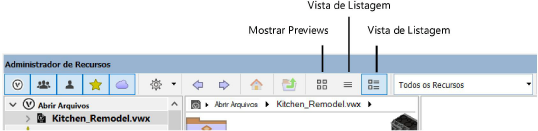
O painel do visualizador de recursos exibe recursos no arquivo selecionado no painel do navegador de arquivos. Selecione um tipo específico de recurso na Barra de Ferramenta para filtrar a exibição ou selecione a opção para mostrar todos os recursos. As pastas sempre são exibidas na parte superior do painel. Para alterar a ordem de classificação, clique com o botão direito do mouse e selecione Classificar por no menu de contexto. Você sempre pode classificar por nome, em ordem crescente ou decrescente; quando todos os recursos são exibidos, você também pode classificá-los por tipo.
Três botões na Barra de ferramenta da paleta controlam a exibição de recursos no painel do visualizador de recursos.
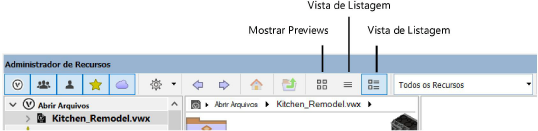
Listagem de Previews mostra o nome do recurso e uma imagem de visualização ou ícone representativo para cada recurso. As definições de símbolo são exibidas na cor associada ao seu tipo (consulte Conceito: Vectorworks Símbolos). Hachuras, mosaicos e tipos de linha com base em página também são exibidos em verde.
Para objetos de plug-in com catálogos de fabricantes associados, itens de catálogo individuais não podem ser selecionados usando o Administrador de Recursos; veja Conceito: Estilos de Objetos Plug-in e Itens de Catálogo.
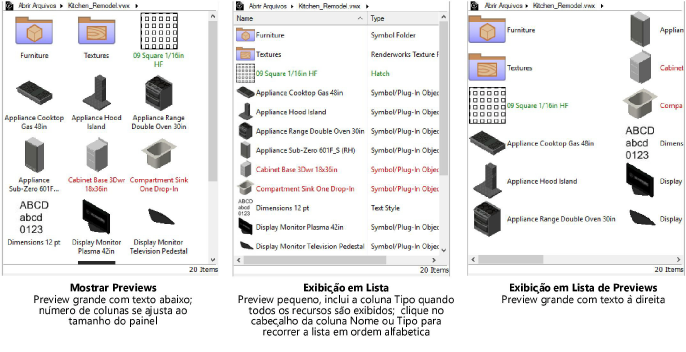
Para alterar a visualização, clique em um botão de visualização na barra de ferramenta da paleta. Como alternativa, clique com o botão direito do mouse em qualquer lugar do painel do visualizador de recursos e selecione Exibir como no menu de contexto.
Os menus de contexto no painel do visualizador de recursos fornecem comandos para trabalhar com as pastas e os recursos exibidos no painel. Clique com o botão direito do mouse na pasta ou recurso desejado; o menu de contexto lista os comandos que se aplicam a esse item.
Os comandos disponíveis são determinados pelo tipo de recurso selecionado, bem como em qual arquivo o recurso está. Por exemplo, comandos que modificam o recurso (como Editar e Renomear ) estão disponíveis apenas no arquivo ativo.
 Clique
para exibir/ocultar parâmetros.
Clique
para exibir/ocultar parâmetros.
~~~~~~~~~~~~~~~~~~~~~~~~~